
Timern är en mycket bekväm funktion som gör att du kan använda din enhet mer kompetent, eftersom du kan styra den tid som spenderas på datorn. Det finns flera sätt att ställa in tiden genom vilken systemet kommer att slutföra arbetet. Du kan göra det med endast systemverktyg, och du kan installera ytterligare programvara. Tänk på båda alternativen.
Hur man sätter en timer i Windows 8
Många användare behöver en timer för att övervaka tiden, och tillåta inte datorn att spendera el för att spendera datorn. I det här fallet är det mycket bekvämare att använda ytterligare mjukvaruprodukter, eftersom systemet för systemet inte kommer att ge dig ett sådant antal verktyg för att arbeta med tiden.Metod 1: Airytec Stäng av
En av de bästa programmen i den här planen är Airytec-avstängningen av. Med det kan du inte bara starta en timer, men konfigurera även enheten, efter slutet av alla nedladdningar, utmatas från kontot efter en lång brist på användare och mycket mer.
Programmet är mycket enkelt, eftersom det har rysk lokalisering. Efter att ha lanserat Airytec-avstängningen stängs det till ett bricka och hindrar dig inte från att arbeta på jobbet på jobbet. Hitta programikonen och klicka på den med musen - snabbmenyn öppnas där du kan välja önskad funktion.
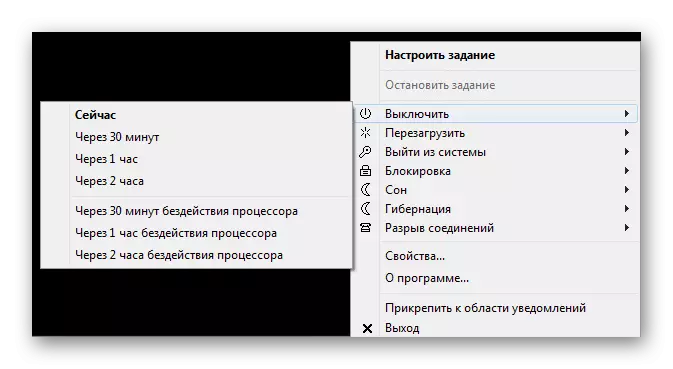
Metod 2: Wise Auto Shutdown
Wise Auto Shutdown är också ett ryskt språkprogram som hjälper dig att styra enhetens driftstid. Med det kan du ställa in den tid som datorn är avstängd, startar om, går i viloläge och mycket mer. Du kan också göra ett dagligt schema för vilket systemet kommer att fungera.
Att arbeta med klok automatisk avstängning är ganska enkelt. När du kör programmet, i menyn till vänster måste du välja vilken åtgärd som ska utföra systemet och till höger - ange exekveringstiden för den valda åtgärden. Du kan också slå på påminnelserna 5 minuter innan datorn är avstängd.

Hämta Wise Auto Shutdown gratis från den officiella webbplatsen
Metod 3: Använd systemverktyg
Installera även TIMER, du kan utan att använda ytterligare programvara och använder systemprogram: Dialogrutan "Kör" eller "Command Line".
- Med hjälp av Win + R-tangentkombinationen, ring "Run" -tjänsten. Ange sedan ett sådant lag:
Shutdown -s -t 3600
Där nummer 3600 anger tiden i sekunder genom vilken datorn stängs av (3600 sekunder = 1 timme). Och klicka sedan på "OK". Efter att ha kört kommandot ser du ett meddelande där det står hur länge enheten är avstängd.

- Med "kommandoraden" är alla åtgärder liknande. Ring konsolen på något sätt som är känt för dig (till exempel, använd sökningen) och ange sedan samma kommando där:
Shutdown -s -t 3600
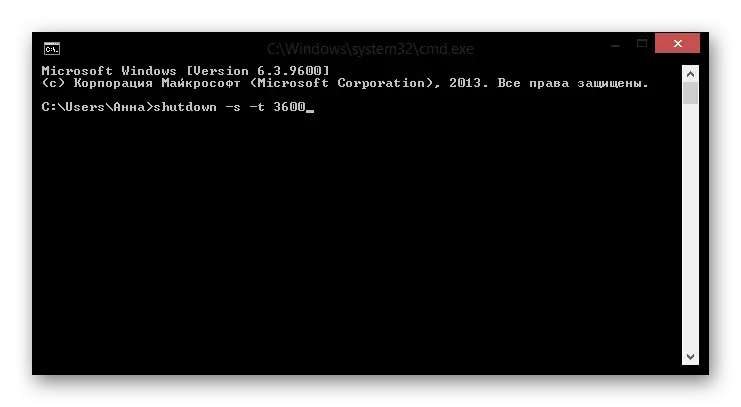
Om du behöver inaktivera timern, ange kommandot till Console eller Service-kommandot:
Shutdown -a.
Vi tittade på 3 sätt som du kan ställa in en timer på en dator. Som du kan se är användningen av Windows-systemverktyg i denna verksamhet inte den bästa idén. Använda ytterligare programvara? Du underlättar mycket ditt arbete. Naturligtvis finns det många andra program för att arbeta med tiden, men vi har valt det mest populära och intressanta.
